Trong thế giới quản trị website, cPanel là gì là câu hỏi phổ biến đối với những ai muốn quản lý hosting một cách hiệu quả. cPanel là một trong những bảng điều khiển (control panel) phổ biến nhất, giúp người dùng dễ dàng quản lý các khía cạnh của dịch vụ hosting. Bài viết này sẽ cung cấp cái nhìn tổng quan, hướng dẫn cài đặt và sử dụng cPanel chi tiết, cùng với các ưu, nhược điểm và câu hỏi thường gặp.
Định nghĩa cPanel là gì
cPanel là gì?
cPanel là gì? cPanel là một bảng điều khiển dựa trên Linux, được thiết kế để quản lý các dịch vụ web hosting thông qua giao diện đồ họa thân thiện. Nó cho phép người dùng quản lý tên miền, email, cơ sở dữ liệu, tập tin, bảo mật và nhiều tính năng khác mà không cần kiến thức lập trình sâu.
cPanel được sử dụng rộng rãi nhờ tính dễ dùng, phù hợp cho cả người mới bắt đầu và quản trị viên chuyên nghiệp. Nó hoạt động trên các máy chủ web như Apache và hỗ trợ nhiều hệ điều hành Linux phổ biến.
![cPanel là gì? Hướng dẫn sử dụng cPanel từ A-Z cho người mới [2025]](https://fastxdigital.vn/wp-content/uploads/2025/06/fastxdigital-vn-60-1024x576.png)
cPanel là gì?
Web Hosting Manager (WHM) là gì?
Web Hosting Manager (WHM) là một công cụ đi kèm với cPanel, dành cho quản trị viên máy chủ. WHM cho phép quản lý nhiều tài khoản cPanel, cấu hình máy chủ, và giám sát hiệu suất hosting. Nếu cPanel là gì dành cho người dùng cuối, thì WHM là công cụ cho các nhà cung cấp dịch vụ hosting.
Chức năng của hệ thống cPanel là gì
cPanel cung cấp nhiều chức năng giúp quản lý hosting hiệu quả, bao gồm:
Hỗ trợ quản lý tên miền
Quản lý tên miền, subdomain, addon domain và chuyển hướng (redirect).
Hỗ trợ quản lý cơ sở dữ liệu
Tạo, chỉnh sửa và quản lý cơ sở dữ liệu MySQL hoặc PostgreSQL.
Hỗ trợ quản lý tập tin
Quản lý file qua File Manager, FTP, hoặc sao lưu dữ liệu.
Hỗ trợ bảo mật
Cung cấp các công cụ như SSL/TLS, IP Blocker, và Hotlink Protection.
Hỗ trợ email
Tạo và quản lý tài khoản email, bộ lọc spam, và chuyển tiếp email.
Hỗ trợ thống kê số liệu, phân tích
Theo dõi lưu lượng truy cập, lỗi website, và tài nguyên sử dụng.
Ứng dụng cho các phần mềm
Cài đặt ứng dụng như WordPress, Joomla qua Softaculous.
Các cài đặt nâng cao
Quản lý Cron Jobs, DNS, và cấu hình PHP.
Tùy chọn người dùng
Tùy chỉnh giao diện và quản lý thông tin tài khoản.
Những mục chính trong giao diện cPanel bạn cần biết
Giao diện cPanel được chia thành các mục chính, giúp người dùng dễ dàng truy cập các tính năng:
- Databases: Quản lý MySQL, phpMyAdmin.
- Files: File Manager, FTP, Backup.
- Domains: Quản lý tên miền, subdomain, addon domain.
- Email: Tạo tài khoản email, bộ lọc spam.
- Metrics: Thống kê truy cập, CPU, bộ nhớ.
- Security: SSL/TLS, IP Blocker, ModSecurity.
- Softwares: Cài đặt phần mềm qua Softaculous.
- Advanced: Cron Jobs, DNS Zone Editor.
- Preferences: Thay đổi mật khẩu, ngôn ngữ.
- Softaculous Apps Installer: Cài đặt nhanh các CMS như WordPress.
- JetBackup: Sao lưu và khôi phục dữ liệu.
Hiểu rõ các mục này sẽ giúp bạn nắm được cPanel là gì và cách tận dụng tối đa.
Hướng dẫn cách cài đặt cPanel chi tiết
Bước 1: Đăng nhập vào VPS với quyền người dùng root. Cấu hình hostname của VPS theo chuẩn FQDN (Fully Qualified Domain Name), ví dụ: tech8.vn, bằng lệnh hostnamectl.
Bước 2: Thực hiện các bước cài đặt dựa trên hệ điều hành của VPS:
Đối với CentOS/RedHat:
yum install -y perl curl
cd ~
curl -o latest -L https://securedownloads.cpanel.net/latest
sh latest
Đối với Ubuntu:
apt-get install -y perl curl
cd ~
curl -o latest -L https://securedownloads.cpanel.net/latest
sh latest
Bước 3: Sau khi hoàn tất cài đặt, hệ thống sẽ cung cấp đường dẫn để truy cập vào giao diện quản trị cPanel thông qua tài khoản root, ví dụ: https://IP_của_VPS:2087.
Bước 4: Cấu hình các thông tin cơ bản cho cPanel:
Email cho người quản trị cao cấp của cPanel.
Hostname của VPS đã được cấu hình ở Bước 1.
Thông tin DNS sử dụng.
Bước 5: Cấu hình địa chỉ IP cho VPS, chọn một địa chỉ IP Public để sử dụng cho cPanel.
Bước 6: Cấu hình Nameserver cho cPanel, giữ nguyên phần mềm BIND làm nameserver, tuy nhiên có thể cần tùy chỉnh nếu có yêu cầu riêng.
Bước 7: Lựa chọn dịch vụ FTP. Nếu cần, chọn Pure-FTPd để hỗ trợ chống tấn công brute force và quản lý quota cho người dùng.
Bước 8: Bật tính năng cPHulk để bảo vệ chống tấn công brute force đối với cPanel.
Bước 9: Kích hoạt chức năng hạn chế dung lượng filesystem để quản lý và điều khiển việc lưu trữ dữ liệu lên ổ đĩa.
Bước 10: Bấm “Finish” để hoàn tất quá trình cài đặt.
Với những bước trên, bạn sẽ có thể cài đặt phần mềm cPanel một cách dễ dàng và nhanh chóng. Tuy nhiên, hãy nhớ kiểm tra tài liệu chính thức của cPanel và các hướng dẫn bổ sung nếu cần thêm thông tin chi tiết.
Hướng dẫn cách sử dụng cPanel dễ dàng, chi tiết
Đăng nhập hệ thống cPanel
Truy cập cPanel qua URL: yourdomain.com/cpanel hoặc your-server-ip:2083. Nhập tên người dùng và mật khẩu do nhà cung cấp hosting cung cấp.
Quản lý User (tài khoản)
Trong WHM, tạo tài khoản cPanel mới hoặc chỉnh sửa tài khoản hiện có.
Quản lý File (File Manager)
Sử dụng File Manager để tải lên, chỉnh sửa, hoặc xóa file. Truy cập qua mục Files > File Manager.
Quản lý tên miền (Domains)
Thêm subdomain hoặc addon domain qua mục Domains > Addon Domains hoặc Subdomains.
Quản lý Email (Email Accounts)
Tạo email theo tên miền (ví dụ: info@yourdomain.com) qua mục Email > Email Accounts.
Quản lý cơ sở dữ liệu (MySQL Databases)
Tạo cơ sở dữ liệu và người dùng qua Databases > MySQL Databases.
Cài đặt WordPress thông qua cPanel
Truy cập Softaculous Apps Installer, chọn WordPress, nhập thông tin website và cài đặt.
Tạo Subdomain/ Addon Domain trên cPanel
Trong mục Domains, chọn Subdomains hoặc Addon Domains, nhập tên miền và cấu hình.
Backup dữ liệu website trên cPanel
Sử dụng JetBackup hoặc Backup Wizard để sao lưu toàn bộ website, cơ sở dữ liệu, và email.
Ưu và nhược điểm của cPanel là gì
Ưu điểm
- Giao diện thân thiện: Dễ sử dụng cho người mới.
- Tính năng đa dạng: Hỗ trợ quản lý toàn diện hosting.
- Hỗ trợ cộng đồng lớn: Nhiều tài liệu và diễn đàn hỗ trợ.
- Tích hợp Softaculous: Cài đặt nhanh các CMS.
Nhược điểm
- Chi phí cao: License cPanel không rẻ, đặc biệt với nhiều tài khoản.
- Phụ thuộc Linux: Không hỗ trợ Windows Server.
- Tốn tài nguyên: Có thể chậm trên máy chủ cấu hình thấp.
Một số công cụ quản trị Hosting khác
Công cụ Plesk
Plesk hỗ trợ cả Linux và Windows, có giao diện hiện đại và tích hợp nhiều tính năng như cPanel.
Công cụ DirectAdmin
DirectAdmin nhẹ hơn cPanel, chi phí thấp hơn, nhưng giao diện kém thân thiện hơn.
Một số câu hỏi liên quan đến cPanel
Max Entry Processes cPanel là gì?
Max Entry Processes là số lượng tiến trình đồng thời mà một tài khoản cPanel có thể xử lý, thường được giới hạn để tránh quá tải máy chủ.
Hosting cPanel là gì?
Hosting cPanel là dịch vụ hosting sử dụng cPanel làm bảng điều khiển để quản lý.
Hosting Control Panel là gì?
Hosting Control Panel là phần mềm giúp quản lý hosting, ví dụ: cPanel, Plesk, DirectAdmin.
Nên lựa chọn Hosting Control Panel miễn phí hay trả phí?
Control Panel trả phí như cPanel cung cấp nhiều tính năng và hỗ trợ tốt hơn, phù hợp cho doanh nghiệp. Miễn phí (như Webmin) phù hợp cho dự án nhỏ nhưng hạn chế về tính năng.
Tổng kết
Hiểu rõ cPanel là gì và cách sử dụng nó là bước quan trọng để quản lý hosting hiệu quả. Với giao diện thân thiện, tính năng đa dạng và khả năng tùy chỉnh cao, cPanel là lựa chọn hàng đầu cho người dùng cá nhân và doanh nghiệp. Tuy nhiên, hãy cân nhắc chi phí và nhu cầu để chọn công cụ phù hợp. Bắt đầu với cPanel ngay hôm nay để tối ưu hóa website của bạn!
Xem thêm: Hướng Dẫn Chi Tiết Tạo Website Bằng WordPress Đẹp, Chuẩn SEO 2025
📌 Nếu bạn cần hỗ trợ kỹ thuật hoặc muốn tìm hiểu thêm thông tin, đừng ngần ngại liên hệ FastX Digital:
🌐 Website chính thức: https://fastxdigital.vn
👥 Nhóm Zalo hỗ trợ Digital Marketing: https://zalo.me/g/rcxvke030
👍 Fanpage: https://www.facebook.com/fastxdigitalvn/
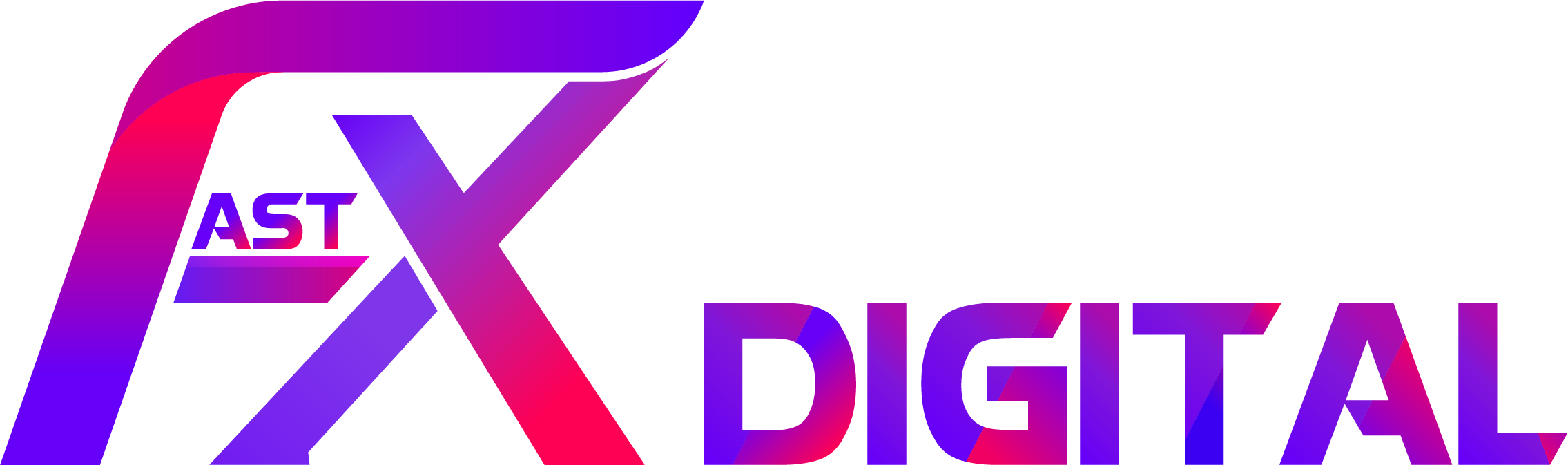
![cPanel là gì? Hướng dẫn sử dụng cPanel từ A-Z cho người mới [2025]](https://fastxdigital.vn/wp-content/uploads/2025/06/fastxdigital-vn-59.png)




